Continuamos el temario de Informática de 4º ESO con los Blogs.
En esta actividad vamos a crear un blog al que iremos dotando de contenido con el transcurso del curso. Existen hoy en día multitud de webs que nos ofertan, de manera gratuita, el alojamiento de nuestro blog. En nuestro caso, utilizaremos la solución de Google, llamada Blogger.
En Tecno12-18 se tiene una buena explicación de lo que son los Blogs y para qué sirven:
USUARIO: ies
velazquez de torrelodones
CONTRASEÑA:
275545
Esta otra presentación también es una buena introducción al mundo de los blogs, así cómo a la creación de blogs con Blogger:
Los Blogs (Jose Ramón López).pdf
Vamos a emprezar a darle forma al blog. Para ello, y basándote en el documento de Jose Ramón López, y en las explicaciones del profesor, se te preoponen las siguientes actividades:
ACTIVIDAD 0: Crear un blog en Blogger.
Créate tu propio blog en Blogger. Rellena todos tus datos, dale un nombre y una dirección web, selecciona una plantilla, etc.
Para hacer tu primer blog en Blogger, además de tener una cuenta en Gmail, necesitas una idea o proyecto, pararte a reflexionear sobre el tipo de blog que te gustaría tener: ¿Cómo quieres que sea tu blog?
Objetivos: puede servir de diario personal, para elaborar trabajos (tanto individuales como de grupo), como soporte para la realización de talleres multimedia, alojamiento de apuntes...
En la elección de la dirección del blog debes tener en cuenta:
No puede contener caracteres especiales.
Debe ser un nombre corto, descriptivo y fácil de recordar.
Debe estar disponible.
En el apartado de comentarios permite solamente a "usuarios registrados".
Y en Configuración, Comentarios, selecciona "Moderación de comentarios", con enlace a tu
dirección de correo.
Una vez hayas creado tu blog, apúntate su dirección web, tu usuario de google y tu contraseña.
Actividad 0. Diseño de tu propio BLOG
Investiga las diferentes
opciones que aparecen en BLOGGER para diseño y REDECORADO de tu blog.
Es un blog personal y se
valorará positivamente cuanto más decorado y más opciones de diseño tenga
modificadas.
En las pestañas DISEÑO,
PLANTILLA y CONFIGURACION puedes modificar completamente el aspecto del blog.
Si vas a plantilla + “personalizar”
podrás cambiar la fotografía del fondo, el ancho de la pantalla, los colores de
fondo, la forma de las letras.
Venga Animate y decora tu
blog. Hazlo original!!!!
ACTIVIDAD 1: Crear una entrada en el blog.
Crea una entrada en tu blog, que hable de algún tema de actualidad tecnológica (si no sabes de qué escribir, en mi blog alextecnoeso encontrarás noticias de actualidad tecnológica publicadas en los diarios digitales de El Mundo y El País).
Para publicar un artículo accedemos desde Escritorio>Nueva entrada. Tenemos la posibilidad de utilizar un editor visual, con botones para las principales opciones (formato texto, justificación, enlaces, imágenes, ...), o bien escribir la entrada directamente en HTML.
Además en Vista previa podemos ver cómo queda antes de publicarla o también podemos guardarla como borrador. En la parte inferior se sitúa un cuadro para escribir las Etiquetas que sirven para clasificar cada entrada.
ACTIVIDAD 2: Añadir una foto.
Crea una nueva entrada sobre algún tema de actualidad tecnológica , y añade una foto relacionada con el tema. Consejo: procura que sea una foto que no ocupe demasiado.
Busca en la página de entrada de blog el icono de la
imagen para poder insertarla.
ACTIVIDAD 3: Insertar una presentación.
Crea una nueva entrada, que alojará una presentación de Power Point On-Line. Vamos a alojar en nuestro blog la siguiente presentación: Propiedades de los materiales (Areatecnología.com)
Publicar una presentación en el blog es muy sencillo. Abres la presentación, en este caso desde Slideshare (Slideshare es una página web que contiene millones de presentaciones para poder ser visualizadas on-line, y alojadas en blogs y páginas web). Fíjate en el cuadro "EMBED". El contenido de este cuadro lo debes seleccionar y "copiar". Después editas la entrada del blog donde vas a publicar la presentación seleccionada y "pegas" el código. En "Vista Previa" verás el resultado. Hecho. Ya puedes Publicar la entrada.
ACTIVIDAD 4: Insertar un video desde youtube.
Crea una nueva entrada, que alojará un video de youtube. En el tutorial de Jose Ramón López se explica cómo se hace, aunque es muy similar a la inserción de presentaciones.
Publica en tu blog este video de Youtube: Sensor de oscuridad
Cuando hayas terminado crea dos nuevas entradas, con texto y un video cada una. Los temas de cada entrada serán:
ACTIVIDAD 3: Insertar una presentación.
Crea una nueva entrada, que alojará una presentación de Power Point On-Line. Vamos a alojar en nuestro blog la siguiente presentación: Propiedades de los materiales (Areatecnología.com)
Publicar una presentación en el blog es muy sencillo. Abres la presentación, en este caso desde Slideshare (Slideshare es una página web que contiene millones de presentaciones para poder ser visualizadas on-line, y alojadas en blogs y páginas web). Fíjate en el cuadro "EMBED". El contenido de este cuadro lo debes seleccionar y "copiar". Después editas la entrada del blog donde vas a publicar la presentación seleccionada y "pegas" el código. En "Vista Previa" verás el resultado. Hecho. Ya puedes Publicar la entrada.
ACTIVIDAD 4: Insertar un video desde youtube.
Crea una nueva entrada, que alojará un video de youtube. En el tutorial de Jose Ramón López se explica cómo se hace, aunque es muy similar a la inserción de presentaciones.
Publica en tu blog este video de Youtube: Sensor de oscuridad
Cuando hayas terminado crea dos nuevas entradas, con texto y un video cada una. Los temas de cada entrada serán:
- Entrada 1: Los diodos.
- Entrada 2: Robots industriales.
ACTIVIDAD 5: Insertar enlaces a otros sitios web.
Crear un enlace a otra página web es muy sencillo:
Crear un enlace a otra página web es muy sencillo:
- Tecno 12-18.
- Blog de la asignatura.
- Web del instituto.
- Ministerio de educación.
- Intel.
- Microsoft.
- NASA.
ACTIVIDAD 6: Entrada con texto, imágenes, presentación, video y enlaces.
Crea una entrada que combine textos, imágenes, presentaciones de Slideshare, videos de Youtube y enlaces a otras webs. El tema de la entrada será "Máquinas y mecanismos"
Los gadgets son pequeños "dispositivos" que
nos pueden ayudar en muchas tareas relativas al blog o a sus contenidos. Se
suelen añadir al lateral del blog principalmente. Aquí vamos a nombrar los más
importantes dentro de los básicos: los widgets que son imprescindibles para
cualquier blog, algunos de los
cuales ya vienen añadidos cuando creamos un blog de Blogger:
1. Perfil: muestra nuestro perfil de Blogger, y es importante para que nuestros lectores nos conozcan mínimamente.
2. Archivo del blog: clasifica las entradas del blog por meses y años, y las enlaza en el lateral del blog para que se pueda acceder a ellas rápidamente.
3. Etiquetas: muestra las etiquetas que hemos incluido en las entradas para clasificarlas.
4. Listas: hay varios gadgets de lista de libros, de blogs y de enlaces, que siempre son imprescindibles para que exista una mínima comunicación entre blogs.
5. Cuadro de búsqueda: muy útil para que los lectores busquen contenidos en el blog.
6. Seguidores: un gadget muy original que permite una especie de suscripción al blog por parte de los lectores.
cuales ya vienen añadidos cuando creamos un blog de Blogger:
1. Perfil: muestra nuestro perfil de Blogger, y es importante para que nuestros lectores nos conozcan mínimamente.
2. Archivo del blog: clasifica las entradas del blog por meses y años, y las enlaza en el lateral del blog para que se pueda acceder a ellas rápidamente.
3. Etiquetas: muestra las etiquetas que hemos incluido en las entradas para clasificarlas.
4. Listas: hay varios gadgets de lista de libros, de blogs y de enlaces, que siempre son imprescindibles para que exista una mínima comunicación entre blogs.
5. Cuadro de búsqueda: muy útil para que los lectores busquen contenidos en el blog.
6. Seguidores: un gadget muy original que permite una especie de suscripción al blog por parte de los lectores.
Añade en la zona lateral de tu blog los siguientes
gadgets. Para añadir Gadgets acude a la pestaña de Diseño, Añadir un Gadget:
a) Gadget para mostrar tu perfil (primero edita tu perfil en Escritorio , Editar perfil)
b) Gadget de noticias de actualidad de Google Noticias.
c) Gadget de lista de enlaces: la lista de enlaces debe incluir los siguientes enlaces:
a) Gadget para mostrar tu perfil (primero edita tu perfil en Escritorio , Editar perfil)
b) Gadget de noticias de actualidad de Google Noticias.
c) Gadget de lista de enlaces: la lista de enlaces debe incluir los siguientes enlaces:
- Enlace a la página "Aula de
Tecnologías"
- Enlace a la página SlideShare
- Enlace a la página YouTube
- Enlace a la página MecanESO
- Enlace a la página AulaClic.
- Enlace a la página Kalipedia.
d) Gadget de una imagen de un mecanismo
"piñón-cremallera" y un comentario a pie de foto.
e) Gadget de seguidores.
f) Gadget de barra de video, con videos en Youtube sobre "Hidraulica y neumática"
g) Gadget de etiquetas. Las etiquetas te permiten clasificar tus entradas en diferentes categorías. Para que el gadget funcione debes etiquetar todas las entradas que has escrito hasta ahora en diferentes categorías (por ejemplo: "Entrada con texto", "Entrada con imagen", "Entrada con video", "Entrada con presentación", etc.).
Las entradas se etiquetan en la zona de creación y edición de entradas, aparatado Etiquetas.
e) Gadget de seguidores.
f) Gadget de barra de video, con videos en Youtube sobre "Hidraulica y neumática"
g) Gadget de etiquetas. Las etiquetas te permiten clasificar tus entradas en diferentes categorías. Para que el gadget funcione debes etiquetar todas las entradas que has escrito hasta ahora en diferentes categorías (por ejemplo: "Entrada con texto", "Entrada con imagen", "Entrada con video", "Entrada con presentación", etc.).
Las entradas se etiquetan en la zona de creación y edición de entradas, aparatado Etiquetas.
h) GADGET HTML:
SI ves el blog de la asignatura, verás como aparecen
varias barras de menú desplegables. Estas barras de menú se insertan con el
gadget HTML/JAVASCRIP.
Si, ahora vamos a programar un poco nuestro blog, con lenguaje
de programación básico y sencillito, ayudados por unas páginas mágníficas.
http://www.youtube.com/watch?v=VtxsQcgDDnw
(video tutorial para insertar el manu)
Primero has de pinchar en Plantilla + editar HTML
Una vez ahi pinchas en este enlace y sigues los pasos para modificar
el código de programación de tu blog y poder insertar posteriormente el menú.
Cuando tengas modificado el HTML de todo tu blog debes ir a Diseño +
insertar un Gadget, + HTML/JAVASCRIP.
y seguir los pasos al pie de la letra.
i) Otros gadgets: investiga y añade gadgets que te interesen (el tiempo en tu localidad, almanaque, etc.)
ACTIVIDAD 8. CREAR UNA PAGINA NUEVA.
Una de las utilidades que tiene crear una barra de menu, es que puedes jugar con tu blog a modo de Página web (sin necesidad que estén todas las entradas ordenadas cronológicamente).
Para ello ve a la seccion de Pagina + pagina nueva + pagina en blanco. Escribe una nueva entrada sobre un tema de actualidad:
" El espionaje realizado por EEUU a los líderes políticos de otros paises"
Inserta fotos y algun enlace a paginas web.
Pincha sobre el botón VER y copia la URL (parte superior de la pagina)
Una vez realizada la pagina y guardada. Pincha sobre diseño+ el gadget HTML que has creado + Donde aparezca un # es donde debes pegar la url (nunca elimines las comillas)
ACTIVIDAD 9: Crear un avatar para tu foto de perfil
Un avatar es una imagen que elegimos para que represente nuestra identidad en la red.
Por tu seguridad, no muestres nunca datos personales en Internet (ya sea blog, foros, clientes de mensajerías, servicios webs, redes sociales...etc.).
Existen muchas aplicaciones gratuitas en Internet que nos permiten crear estas "caricaturas digitales" y personalizarlas a nuestro gusto. Aquí os dejo algunas direcciones:
Una de las utilidades que tiene crear una barra de menu, es que puedes jugar con tu blog a modo de Página web (sin necesidad que estén todas las entradas ordenadas cronológicamente).
Para ello ve a la seccion de Pagina + pagina nueva + pagina en blanco. Escribe una nueva entrada sobre un tema de actualidad:
" El espionaje realizado por EEUU a los líderes políticos de otros paises"
Inserta fotos y algun enlace a paginas web.
Pincha sobre el botón VER y copia la URL (parte superior de la pagina)
Una vez realizada la pagina y guardada. Pincha sobre diseño+ el gadget HTML que has creado + Donde aparezca un # es donde debes pegar la url (nunca elimines las comillas)
ACTIVIDAD 9: Crear un avatar para tu foto de perfil
Un avatar es una imagen que elegimos para que represente nuestra identidad en la red.
Por tu seguridad, no muestres nunca datos personales en Internet (ya sea blog, foros, clientes de mensajerías, servicios webs, redes sociales...etc.).
Existen muchas aplicaciones gratuitas en Internet que nos permiten crear estas "caricaturas digitales" y personalizarlas a nuestro gusto. Aquí os dejo algunas direcciones:
Intenta crearte una imagen virtual de ti mismo, si ves
que los ordenadores del aula van muy mal, obvia esta actividad.
URFOOZ
BLOCK HEAD ICONIZER
PORTRAIT ILUSTRATOR MAKER
Elige cualquiera de ellas y crea un avatar tuyo. Pon dicho avatar como tu imagen de perfil (Escritorio , Editar perfil o Editar foto).
ACTIVIDAD 10: Insertar documentos en el blog.
Os he hecho crearos una cuenta en un sitio web llamado DROPBOX. Este sitio web sirve a modo de disco duro virtual en la “nube” o podríamos decir disco duro on line.
Para realizar esta actividad, necesitamos entrar en
dropbox y pinchar en el botón de subida de archivos (es la carpetita con el +)
Una vez subido, lo marcas en negrita y a la derecha
verás este icono
Por ultimo le das a obtener el enlace. En ese momento
has guardado en el portapapeles del ordenador la url que nos dirige a tu
documento.
Solo tendrás que ir a blogger crear una entrada nueva,
escribir un texto, seleccionar un grupo de palabras y pinchar sobre el botón enlace.
Actividad:
a) Crea en Word una lista con tus 5 películas favoritas, tus 5 canciones favoritas, tus 5 comidas favotitas y tus 5 mejores amigos.
b) Guarda el documentop y súbelo a tu sitio en dropbox
c) Crea en tu blog de Blogger una entrada con un enlace que te permita descargar tu lista.
ACTIVIDAD: Trabajo final.
En el siguiente enlace puedes descargarte el enunciado del trabajo final de Blogs, con el que tendrás tu nota del tema de Blogger.
descarga practica final



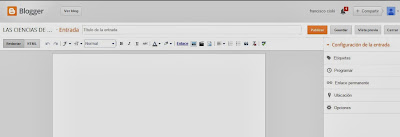


No hay comentarios:
Publicar un comentario